Benachrichtigungen sollen hilfreich sein. Zum Beispiel, Geburtstagsbenachrichtigungen hilf dir nie zu vergessen. Aber wenn sie zu viel werden, könnten Sie versucht sein Schlummern Sie diese Benachrichtigungen. Wenn Sie sie jedoch deaktivieren möchten, gibt es einige Methoden, mit denen Sie versuchen können, sie unter Kontrolle zu halten.
So deaktivieren Sie die Benachrichtigung für Windows 11
Die folgenden Methoden zeigen Ihnen, wie Sie Benachrichtigungen für Windows 11 für bestimmte Dinge deaktivieren. Leider werden Sie keine Option zum Deaktivieren finden, mit der alle Benachrichtigungen verschwinden. Hier sind einige Tipps, die Sie ausprobieren können.
Einstellungen
Öffne das Einstellungen app, indem Sie auf das Windows-Startmenü klicken. Gehe zu System, gefolgt von Benachrichtigungen.
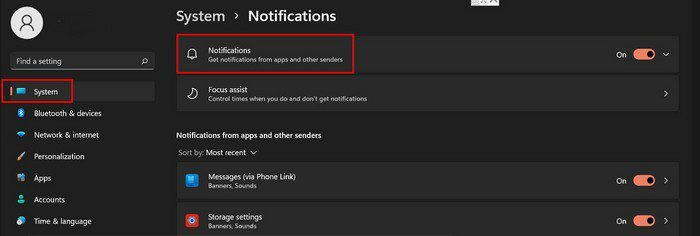
Stellen Sie sicher, dass Sie die Benachrichtigungsoption auf der rechten Seite deaktivieren. Wenn Sie jedoch nur keine Benachrichtigungen für bestimmte Apps mehr erhalten möchten, können Sie diese auch verwalten. Nehmen wir zum Beispiel an, Sie möchten Benachrichtigungen in einem bestimmten Bereich kontrollieren oder nicht mehr erhalten. Klicken Sie auf den rechten Pfeil, um weitere Optionen anzuzeigen.
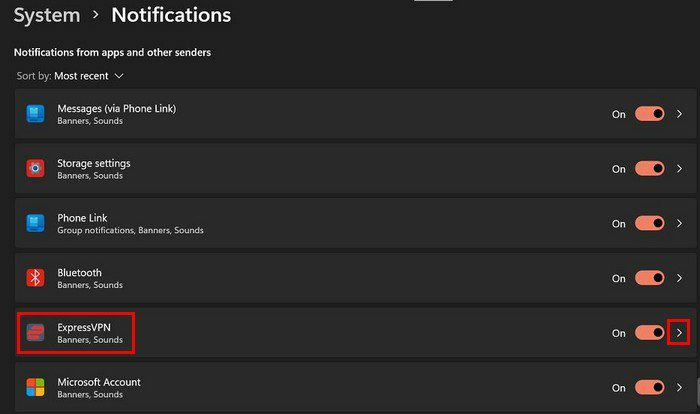
Sie sehen Optionen, um die Benachrichtigungsbanner in der unteren linken Ecke Ihres Bildschirms verschwinden zu lassen. Es gibt auch eine Option, um Benachrichtigungen im Benachrichtigungszentrum anzuzeigen oder nicht. Eine weitere Änderung, die Sie vornehmen können, ist das Ausblenden des Inhalts der Benachrichtigungen auf dem Sperrbildschirm. Diese Option ist hilfreich, wenn Sie einfach nur Ihre Daten schützen wollten und dachten, die Benachrichtigungen auszuschalten wäre Ihre einzige Option.
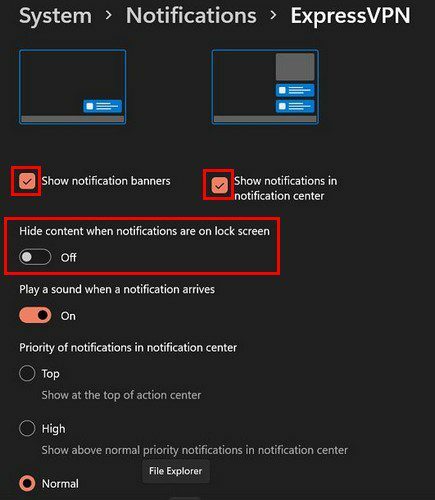
Wenn Sie nach unten scrollen, sehen Sie Optionen, die Sie deaktivieren können, um die Anzahl der Benachrichtigungen zu verringern, die Sie erhalten. Beispielsweise können Sie die Windows-Willkommenserfahrung, Vorschläge zum Einrichten eines Geräts und Tipps und Vorschläge bei der Verwendung von Windows beenden.
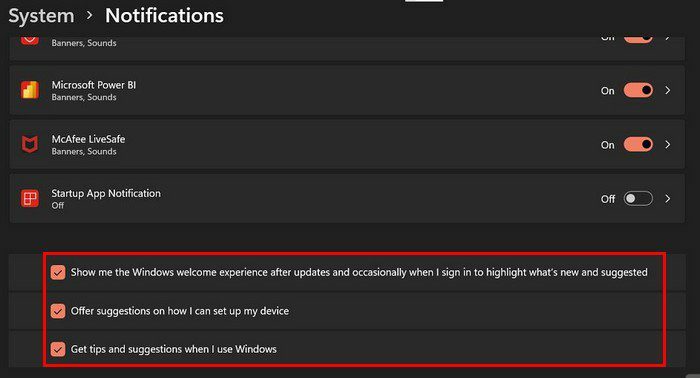
Dateimanager
Anzeigen im Datei-Explorer zu erhalten, kann lästig sein. Gut, dass man auch dagegen etwas tun kann. Öffnen Sie den Datei-Explorer, klicken Sie oben auf die drei Punkte und dann auf Einstellungen.
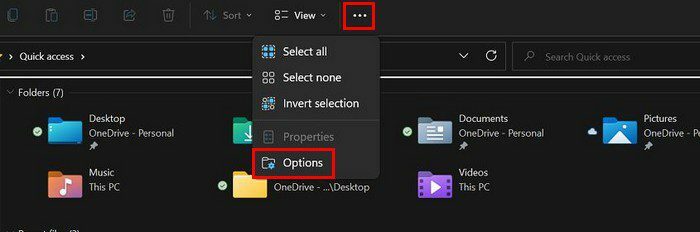
Wenn das neue Fenster erscheint, klicken Sie auf die Registerkarte Ansicht. Scrollen Sie nach unten und deaktivieren Sie das Kontrollkästchen für die Option Benachrichtigungen des Synchronisierungsanbieters anzeigen. Vergessen Sie nicht, auf OK zu klicken, um Ihre Änderungen zu speichern. Das ist alles dazu.
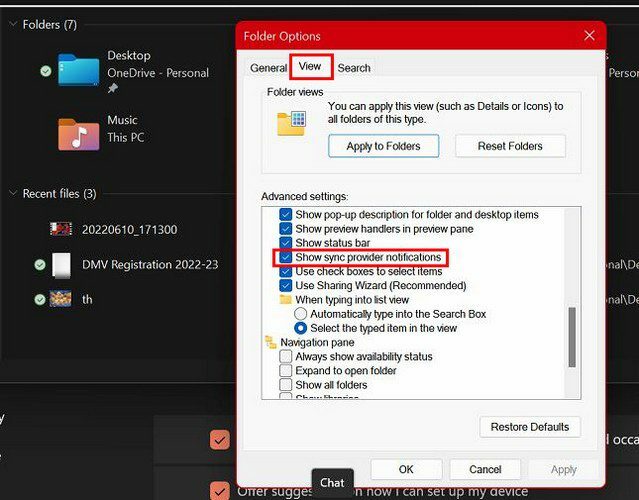
Unnötige Apps deinstallieren
Sehen Sie sich die Apps an, die Sie auf Ihrem Computer haben. Sehen Sie welche, die Sie deinstallieren können? Wenn Sie sie in Zukunft jemals benötigen, können Sie sie jederzeit erneut installieren. Aber jetzt können sie gehen, oder? Wenn ja, klicken Sie auf das Windows-Startmenü und Sie sollten die installierte App sehen. Nehmen wir zum Beispiel an, Sie möchten Bixby loswerden. Klicken Sie mit der rechten Maustaste auf die App und wählen Sie die Schaltfläche Deinstallieren.
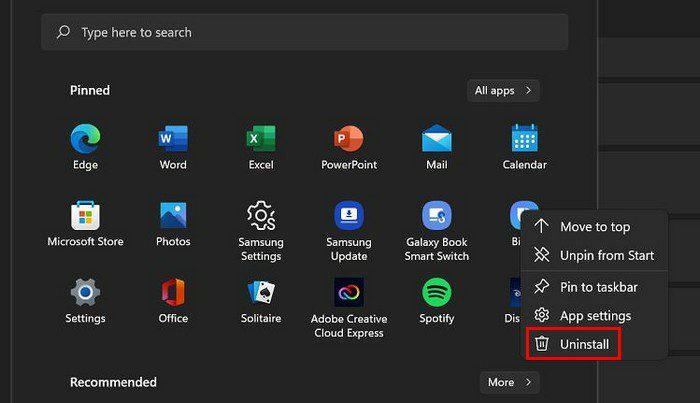
Privatsphäre und Sicherheit
Sie können unerwünschte Werbung entfernen, indem Sie in der App „Einstellungen“ zu „Datenschutz und Sicherheit“ gehen. Die zu befolgenden Schritte sind Einstellungen > Allgemein > Deaktivieren Vorgeschlagene Inhalte anzeigen in der Einstellungen-App. Sie können auch die erste Option deaktivieren, die besagt, dass Apps mir personalisierte Werbung zeigen sollen, indem sie meine Werbe-ID verwenden.
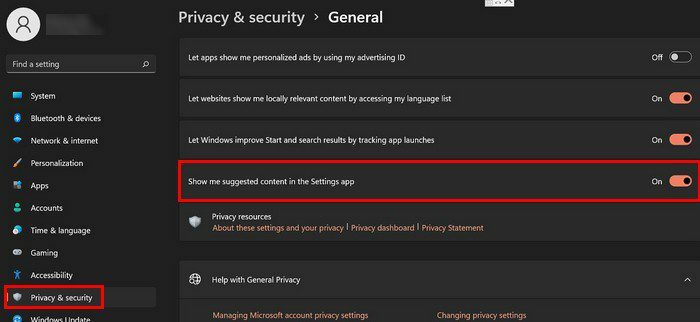
Solange Sie sich in Datenschutz und Sicherheit befinden, können Sie auch die Option Diagnose & Feedback deaktivieren. Klicken Sie oben auf Datenschutz und Sicherheit, um zu diesem Abschnitt zurückzukehren. Klicken Sie auf Diagnose und Feedback. Klicken Sie rechts neben der Option Maßgeschneiderte Erlebnisse auf den Pfeil nach unten.
Die einzige Option, die Sie sehen, ist die, die sagt Lassen Sie Microsoft Ihre Daten verwenden, mit Ausnahme von Informationen über Websites, die Sie durchsuchen, um Ihre Produkterfahrungen mit personalisierten Tipps, Anzeigen und Empfehlungen zu verbessern. Schalten Sie diesen aus.
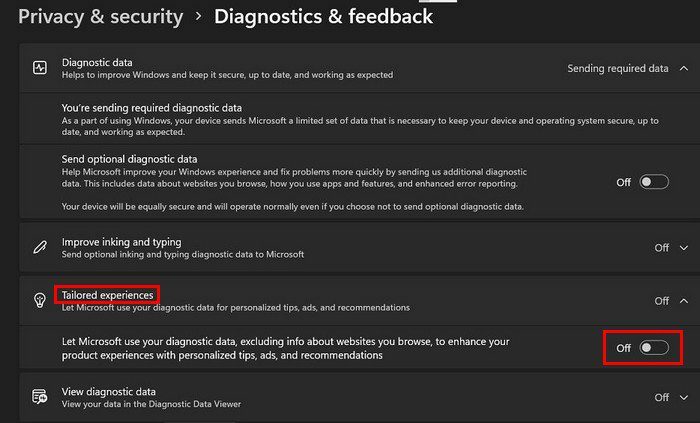
Deaktivieren Sie die Benachrichtigung direkt im Benachrichtigungsfenster
Wenn Ihnen jemand eine Nachricht sendet und Sie die Benachrichtigung auf Ihrem Bildschirm sehen, können Sie die Benachrichtigungen direkt von dort aus deaktivieren. Klicken Sie auf die Punkte in der oberen rechten Ecke und wählen Sie Alle Benachrichtigungen für Nachrichten deaktivieren.
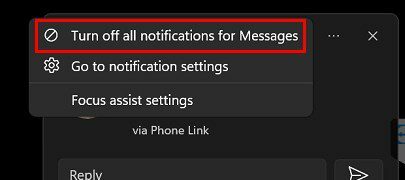
Fazit
Benachrichtigungen und Anzeigen können etwas außer Kontrolle geraten. Wenn das passiert, ist das Einzige, was Sie tun wollen, sie unter Kontrolle zu bringen. Sie könnten im schlimmsten Fall erwägen, sie abzugeben, aber Sie könnten wesentliche Dinge verpassen. Wofür Sie sich auch entscheiden, Sie wissen, wie Sie einige Benachrichtigungen für bestimmte Apps und Informationen deaktivieren können, die Microsoft Ihnen senden möchte. Wie viele Benachrichtigungen oder Anzeigen werden Sie deaktivieren? Lass es mich in den Kommentaren unten wissen und vergiss nicht, den Artikel mit anderen in den sozialen Medien zu teilen.